僕がiPad Proを使い始めたキッカケは、自宅のデスクトップPCが壊れたからです。そこから、復旧の目処も立たず。PCを買い換える候補も選べないまま、数ヶ月ほど時間がすぎてました。これでは、いつまで経ってもボカロ曲が作れないと思い、代替機を探して辿り着いたのがiPad Proです。機能面だけで言えば、Surfaceの方が良いです。Cubase、Vocaloid5、その他音源が全部使える状態でボカロ作曲できるからです。ただ、高いです。20万くらい軽く越します。
僕が、iPad Proにした理由は、10万円でボカロ曲も一歩手前くらいまで作れて、お絵描きも出来る、というのが決めてでした。ちなみに、タブレット端末の使い心地が分からなかったので、あまり高い機器を買いたくなかったというのがあります。
買った後で気づいたことは、タブレット端末でボカロ作曲する方が全然効率が上がります。僕がどのように活用しているか、本記事で紹介していきます。
即使える無料DAW「Garage Band」
故障したデスクトップPCで使っていたDTM環境(Cubase、Vocaloid5)が使えないのが最大の問題です。iPadでそれに代替する環境を選定します。僕は、iPad ProのDAWに、無料のGarage Bandを使いました。
すでに知られていますが、無料で使えるDAWとしてはかなり優秀です。曲作りで重要となる音源も、色々要望したい点はあるにしろ悪くはないです。
Mobile VOCALOID Editor。
Vocaloidに、Mobile VOCALOID Editorを使っています。iOSでVocaloidを使えるとは思いませんでしたが、Mobile VOCALOID Editorで遜色なくボカロを扱えるので即インストールしました。
DAWがあれば作曲ができる。
始めたての人は、DTM・作曲をしようとする際に、まず機材を買おうと思いますが、まずはiPadでGarage Bandを触った後で良いと思います。僕も初心者だったのでつまづく点が分かりますが、初心者はMIDIの打ち込みでつまづきます。一番つまづきそうなところを安いiPadを使ってGarage Bandで学習しておくと良いです。
理由は、DTM・作曲の基本は、MIDIの打ち込みだからです。
余談ですが、僕はMIDI打ち込みの学習法として、既存の楽譜をそのまま打ち込みました。打ち込んだ内容が、その曲通りに聞こえるか、どうかで確認して理解を深めていきました。
Vocaloid(ボカロ)を発声させる。
ボカロもiPadで使える以上、さくっと発声させて、ボカロ作曲のイメージを掴みました。やってみて分かるのですが、結局MIDIシーケンスの打ち込み(その裏にある譜面の理解)で成り立っています。また、実際にMIDI打ち込みをやってみて楽譜の理解が大切なことに気づきました。これは、機材が一式揃えてからMIDIを打ち込むのとでは、遅かったというのが分かります。




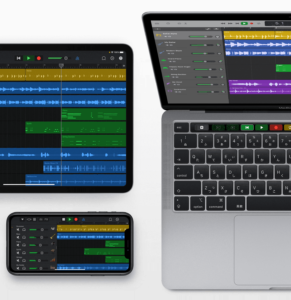

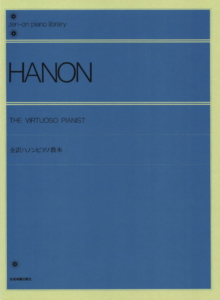
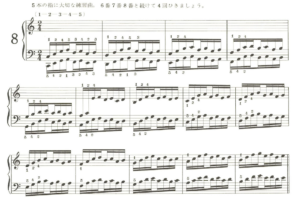


コメント